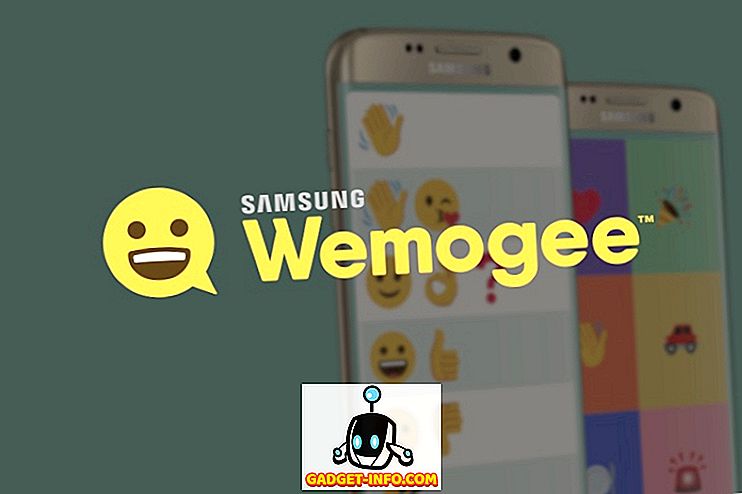Много от силните потребители намират за неприятно, че продавачите на смартфони не предлагат вградени опции за пренасочване на хардуерните бутони на телефоните си, но отвореният характер на Android позволява на безкрайно изобретателната общност на ентусиастите да намерят заобиколни решения за този проблем. Макар че Galaxy S8 няма възможност да преконфигурира своя Bixby бутон, можете да го пренапишете, за да задействате всяко приложение по ваш избор, дори и без root достъп. Оказва се, че можете да направите същото и с Active Edge на Pixel 2, въпреки че Google не ви дава тази опция. В този случай нека да разгледаме как да преначертаем Active Edge на Pixel 2, за да задействаме действие или функционалност:
Забележка: Опитахме това на нашия некоренен модул Pixel 2, работещ с Android 8.1.0 Oreo beta (OPP5.170921.005), и всичко работи както се очакваше. Докато все още трябва да го пробваме на Pixel 2 XL, процесът трябва да бъде идентичен и на това устройство.
Как да пренапишете активния ръб на Pixel 2, за да задействате всяко действие
- Първо, изтеглете Butter Mapper (безплатно) от Play Store. Изстреляйте го и натиснете „Персонализиране“, което ще задейства изскачащ прозорец, озаглавен „Предоставяне на разрешение от READ_LOGS“. Натиснете „OK“, за да дадете разрешение.
- Сега преминете към Настройки> Система> За телефона . Превъртете надолу до дъното и докоснете 7 пъти по-бърз ред „Състави номер“, за да активирате „Опции за програмисти“, ако още не сте го направили. Както виждате, вече бяхме го активирали по-рано, поради което получих съобщението „Вие вече сте разработчик“. Ако го правите за първи път, ще получите съобщение, в което се казва: „Вече сте разработчик“.
- Сега ще видите нов запис, наречен „Опции за програмисти“ в „Настройки“> „Система“. Докоснете го, превъртете надолу малко и натиснете „USB Debugging“ .
- На този етап може да получите изскачащо съобщение, просто натиснете „OK“, за да активирате USB Debugging .
- Сега свържете вашия Pixel 2 към вашия компютър чрез стандартен USB към USB Type-C кабел и издърпайте надолу горната част на Notification Shade. Ще получите известие, че телефонът ви се зарежда чрез USB кабела. Докоснете „стрелката надолу“ в известието (вижте снимката на екрана по-долу), за да получите подкана „Натиснете за още опции“. Натиснете върху това .
- Сега, след като имате много опции пред себе си, изберете „Прехвърляне на файлове“ . Също така може да се каже „Протокол за прехвърляне на файлове (FTP)“ или „Протокол за прехвърляне на файлове (FTP)“ в зависимост от това как сте достигнали настройката.
- Сега трябва да инсталирате ADB (Android Debug Bridge) на вашия компютър. Изтеглете файла от Google и извлечете съдържанието му в папка по ваш избор. Сега, докато държите натиснат клавиша 'Shift' на клавиатурата, щракнете с десния бутон на мишката в папката, която съдържа разархивираните файлове и изберете “Open Command window here” (или командния ред / PowerShell), както е показано на екрана по-долу.
- Сега въведете
adb devicesв прозореца Command Prompt и натиснете enter. Не забравяйте да не затваряте прозореца на командния ред, защото само започваме.
- В същия прозорец на командния ред копирайте / поставете следния код и натиснете Enter:
adb shell sh /data/data/flar2.homebutton/keyevent.sh
- Както можете да видите по-горе, ще получите съобщение, което казва: "Разрешаване на пренасочването на бутоните". Процесът буквално ще отнеме около секунда или две, а след като свърши, отворете Butter Mapper на телефона си и го рестартирайте. Сега просто включете превключвателя “Персонализиране” и натиснете опцията “Single tap” .
- Това е, хора! Както можете да видите по-долу, успешно сте отключили десетки опции, които сега могат да бъдат задействани от 'Active Edge' на вашия Pixel 2, така че просто продължете и изберете.
Преконфигурирайте Active Edge на Pixel 2, за да го направите по-полезен
Active Edge на Pixel 2 е чудесна възможност да се използва, но тъй като е в състояние само да задейства Google Assistant и да заглуши входящите повиквания, ще трябва да използваме такива решения, за да направим функцията по-полезна. Методът, описан по-горе, може да изглежда малко сложен в началото, но всъщност е смешно лесно, стига да следвате всички стъпки перфектно. Така че, в случай че искате да подобрите функционалността на Active Edge на Pixel 2, направете това и ни уведомете как сте преконфигурирали функцията на вашето устройство.
Този урок беше публикуван за първи път на XDA Developers. Опитахме го и работи без никакви проблеми.